如何在Windows中将RAR文件转换为ZIP文件

您是否有一些RAR文件想要转换为ZIP文件?了解如何将RAR文件转换为ZIP格式。
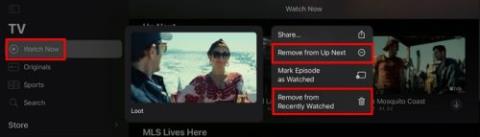
您開始觀看朋友不喜歡的節目,但您確實喜歡。您將繼續觀看,但避免發表評論;您想要將其從最近觀看的列表或待播列表中刪除。當您在劇集中間停止觀看節目時,它仍會出現在列表中。如果您確實看完了這一集,您會看到最新一集列有“新”字樣,讓您知道您還沒有看過它。但請記住,當您擦除它時,如果您繼續觀看節目,它會恢復。
如何從 Apple TV+ 上的下一個列表中刪除節目
棘手的部分是每當你想看一些 Apple TV+ 時記得擦除節目,但這不是提醒無法解決的問題。但要刪除任何節目,請點擊左上角的“立即觀看” ,然後長按要刪除的節目以查看其他選項。您可以從以下選項中進行選擇,例如“分享”、“從下一個節目中刪除”、“將劇集標記為已觀看”和“從最近觀看的節目中刪除”。

從 Apple TV+ 的“待播清單”選項中移除
您只會看到您開始觀看但未看完的節目的這些選項。如果有一集你還沒有看過,你只會看到將其從下一集刪除的選項。您還可以通過點擊個人資料圖片並選擇“清除播放歷史記錄”選項來清除您觀看過的內容。在此下方,您會看到一條簡短消息,說明此選項可讓您清除從設備上觀看的內容。當您按下按鈕時,您會看到另一條消息,更好地說明您觀看過的內容將從 Apple TV 應用程序和 tv.apple.com 中刪除。
鏈接到您的 iCloud 地址的任何設備都會受到影響。完成後不要忘記點擊右上角的完成按鈕。但請記住,在刪除您的歷史記錄後,不會有關於您在節目中離開的提示。除非您將它保存在某個地方,否則您將無法知道您觀看的上一季或一集是什麼。
挫折
不便之處在於,如果您知道自己離開的地方,則需要自己尋找季節和劇集。在清除歷史記錄之前,您可以通過簡單的點擊繼續觀看。這裡的所有都是它的。如果節目值得隱藏,這就是您需要做的,因為它不會出現在下一個部分中。
結論
總會有一個節目你喜歡而別人不明白你為什麼喜歡它。如果你想隱藏你內疚的快樂表演,現在你知道從 Up next 中清除該節目有多快了。但是,如果是只等最新一集的節目,不忘名字的話還是很容易找到的。希望這不是您必須經常做的事情。或者你呢?在下面的評論中分享您的想法,不要忘記在社交媒體上與其他人分享這篇文章。
您是否有一些RAR文件想要转换为ZIP文件?了解如何将RAR文件转换为ZIP格式。
您需要在MS Teams上与相同的团队成员安排重复会议吗?了解如何在Teams中设置重复会议。
我们通过这篇逐步教程向您展示如何更改Adobe Reader中文本和文本字段的突出显示颜色。
本教程显示如何在Adobe Reader中更改默认缩放设置。
您在使用 MS Teams 时是否经常看到对不起,我们无法连接您的错误?尝试以下故障排除提示,以迅速解决此问题!
如果Spotify每次启动计算机时自动打开,它可能会让人感到恼火。按照这些步骤禁用自动启动。
如果 LastPass 无法连接到其服务器,请清除本地缓存,更新密码管理器,并禁用浏览器扩展。
Microsoft Teams 目前不支持直接将会议和通话投射到电视上。但您可以使用屏幕镜像应用程序来实现。
了解如何修复OneDrive错误代码0x8004de88,以便您可以再次使用云存储。
想知道如何将ChatGPT集成到Microsoft Word中?本指南将向您展示如何通过ChatGPT for Word插件轻松完成这项工作。






